仙人掌的3DMAX NURBS建模
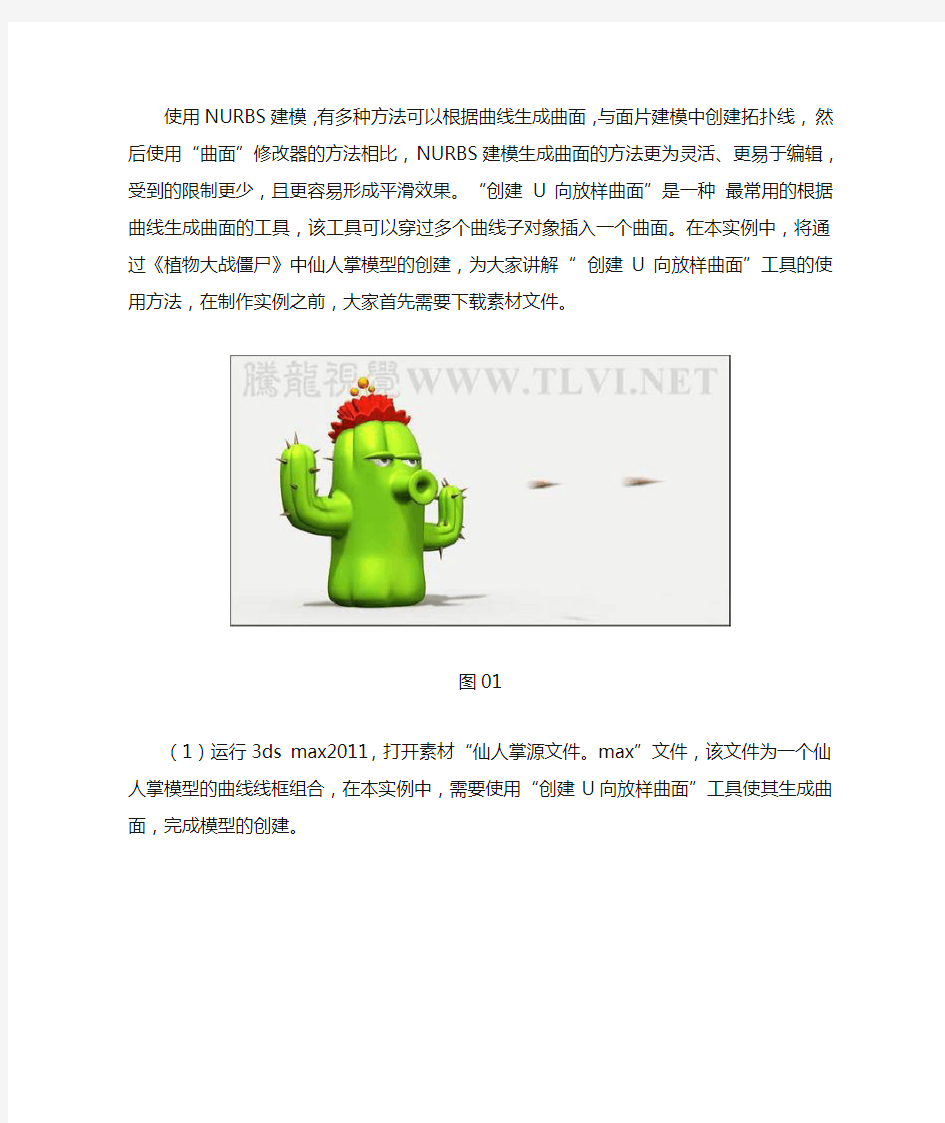
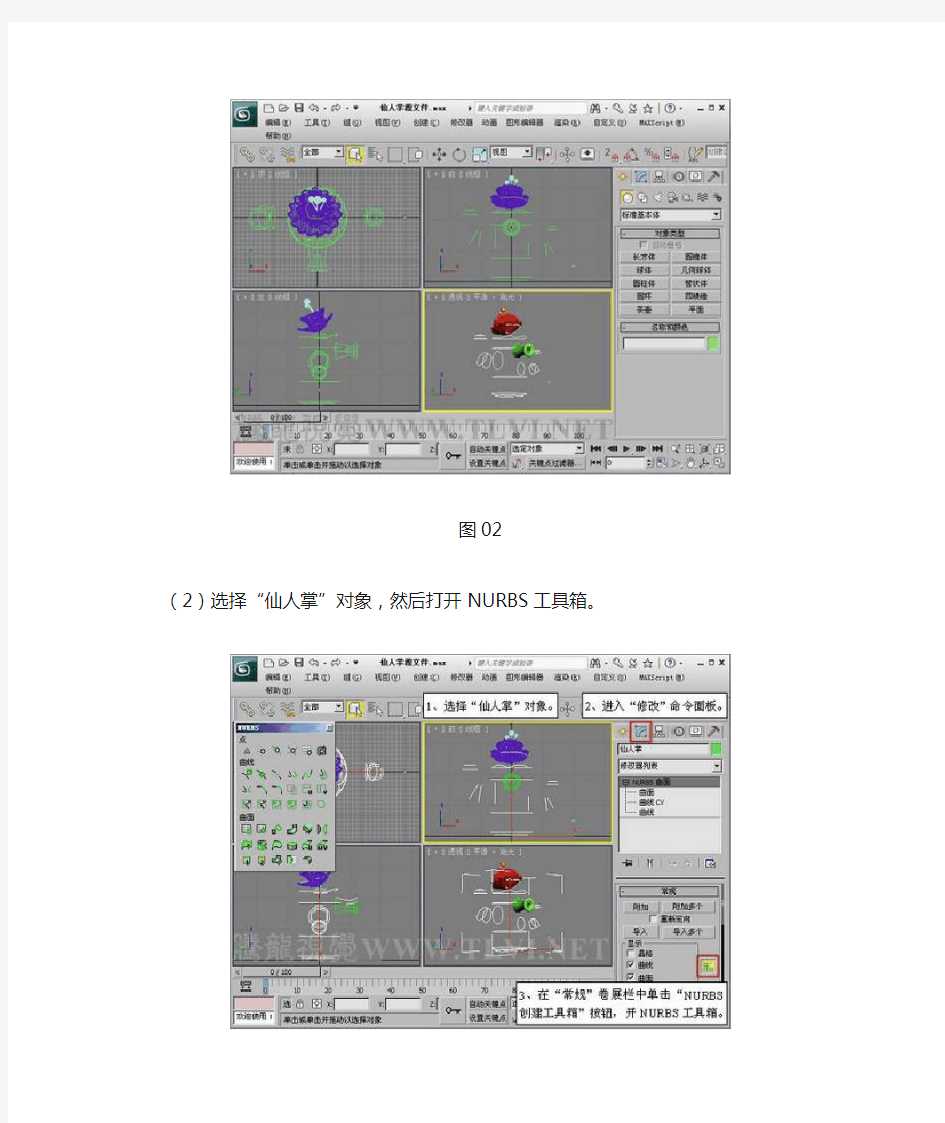
使用NURBS建模,有多种方法可以根据曲线生成曲面,与面片建模中创建拓扑线,然后使用“曲面”修改器的方法相比,NURBS建模生成曲面的方法更为灵活、更易于编辑,受到的限制更少,且更容易形成平滑效果。“创建U向放样曲面”是一种最常用的根据曲线生成曲面的工具,该工具可以穿过多个曲线子对象插入一个曲面。在本实例中,将通过《植物大战僵尸》中仙人掌模型的创建,为大家讲解“ 创建U向放样曲面”工具的使用方法,在制作实例之前,大家首先需要下载素材文件。
图01
(1)运行3ds max2011,打开素材“仙人掌源文件。max”文件,该文件为一个仙人掌模型的曲线线框组合,在本实例中,需要使用“创建U向放样曲面”工具使其生成曲面,完成模型的创建。
图02
(2)选择“仙人掌”对象,然后打开NURBS工具箱。
图03
(3)在NURBS工具箱内单击“创建U向放样曲面”按钮,在“前”视图中从右至左依次单击仙人掌右臂的6条曲线(注意,最顶部的曲线缩小成了一个点)。
图04
图05 (4)将曲面法线反转。
图06
(5)当前曲面的形状还不太理想,这时可以通过设置调整曲线“张力”值来设置曲面形态,可以直接在“U向放样曲面”卷展栏进行编辑,如果执行了其他操作,退出了“U向放样曲面”卷展栏,可以进入“曲面”子对象层,选择新创建的曲面,然后再次进入“U向放样曲面”卷展栏。
图07
(6)在“U向曲线”列表显示所单击的曲线名称,视口以蓝色显示选中的曲线。选择“右臂曲线002”曲线,并设置“张力”参数。
图08
(7)选择“右臂曲线003”曲线,在“张力”参数栏内键入30。
图09
(8)选择“右臂曲线004”曲线,在“张力”参数栏内键入20。
图10
(9)选择“右臂曲线005”曲线,在“张力”参数栏内键入50。
图11
(10)在NURBS工具箱内单击“创建U向放样曲面”按钮,在前视图中从左至右依次单击仙人掌左臂的曲线。
图12
图13
(11)在“U向放样曲面”卷展栏的“U向曲线”列表选择“左臂曲线002”曲线,在“张力”参数栏内键入30。
图14
(12)选择“左臂曲线003”曲线,在“张力”参数栏内键入40。
图15
(13)选择“左臂曲线004”曲线,在“张力”参数栏内键入20。
图16
(14)选择“左臂曲线005”曲线,在“张力”参数栏内键入20。
图17
(15)确定“创建U向放样曲面”按钮为激活状态,在“前”视图中从下至上依次单击仙人掌身体的曲线。
图18
图19
(16)在“U向放样曲面”卷展栏的“U向曲线”列表选择“主体曲线002”曲线,在“张力”参数栏内键入50。
图20
(17)选择“主体曲线003”曲线,在“张力”参数栏内键入50。
图21
(18)选择“主体曲线004”曲线,在“张力”参数栏内键入50。
图22
(19)选择“主体曲线006”曲线,在“张力”参数栏内键入20。
图23
(20)单击“创建圆角曲面”按钮,在“修改”面板会出现该工具相关参数,然后使右臂部分曲面和身体部分曲面之间生成圆角面。
图24
(21)在“圆角曲面”卷展栏内对其参数进行设置。
图25
图26
(22)使用同样的方法,创建左臂与身体、嘴部与身体之间的圆角曲面。
图27 (23)观察仙人掌效果。
图28 (24)现在本实例就完成了。
图29
好的,下面来回顾一下本节的知识要点:
(1)使用“创建U向放样曲面”工具可以穿过多个曲线子对象插入一个曲面。此时,曲线成为曲面的U轴轮廓。
图30
图31
(2)通过设置“张力”参数可以调整放样的张力,改变曲面外形。
图32
图33
3Dmax单面建模的方法与技巧
3Dmax单面建模的方法与技巧 用过Max和LightScape的人都知道,单面模型有着很多好处,可以节约“面”,加快渲染速度,有利于摄像机视图设置等等,特别是LightScape渲染器,其对模型的要求更高,若非单面建模则会出现令人头疼的漏光、漏阴影的现象。 单面建模的方法有很多种,一些人喜欢沿用过去那种用许多的Box来搭建模型,然后根据需要来删除多余的面,这样也能使得室内空间模型单面化,但这样做的效率并不是太高。我这里要讲的就是用Max中最强大的建模工具--Poly来实现单面建模。使用Poly可以快速、精准的建造出复杂的室内空间模型。 Poly室内空间建模的一般步骤:建立室内空间的内墙线(可以从CAD图中导出)→拉伸(由线面转化为立体模型)→Poly修改器(把模型转化为Poly)→法线翻转(使得Poly模型的所有面法线向内)→设置相机,这样一个基本的室内空间模型就建立起来了,接下来要做的是挖门窗洞口,室内空间造型,比如天花凹凸,墙面造型等等,这些利用Poly的各种强大的编辑工具如Extrude,Connection,Bridge等等,可以轻松实现。以下为我个人常用的几点方法,希望能对大家有所借鉴。 1、零坐标法:Max的空间坐标系毕竟没有CAD的好用,特别是缺乏CAD的相对坐标输入法(@x,y),这对我们的精确建模造成了种种不便,但是没关系,我们可以好好利用Max场景中的零坐标(0,0,0),即利用零坐标来辅助定位空间点。具体操作起来就是根据模 型空间的特点,将室内模型的一角点(使用捕捉)移动至零坐标点上,则室内空间的点可以此角点为参照进行坐标定位。 2、切割法:使用Slice Plane(切割平面)或Cut工具,对已基本成型室内空间进行切割划分,在高度方向上依次“切出”踢脚线、窗台线、窗框顶部线、室内天花标高线等等,在纵横方向上“切出”门窗洞口线。其中Slice Plane(切割平面)可以任意移动、对齐、翻转或通过坐标输入法精确定位,非常好用,可以迅速对室内空间构件、部位进行划分;而Cut 则可以任我们信手切割室内空间,自由自在。 3、坐标输入法:有了上面的零坐标,或者通过点取某一点察看其xyz坐标值,我们就
3DMAX室外模型构建流程及技巧
3DMAX室外模型构建流程及技巧 3DSMAX是一个功能非常强大的软件,但用于室内外模型的命令只是极少数的一部分.常用的创建元素无非是Line、Rectangle、Circle、Arc、Geoshere等基本元素,再加上一些修改命令便可以完成一个非常精美细致的模型。常用修改命令:Editspline、Evtrude、Editmesh、Bevel profile、FFD、UVWmap、capholes、smoosh 、Bend、Lathe等十来个。其他也有一些不常用的命令,如:Taper、Optimize、Meshsoomth、Twist、Noise等。只要掌握好这些基本的命令,你就可以轻松自如地完成一个模型的作出创建了。所以,本课程我们将分为三个部分来安排,以便让每一位学员都能很快地掌握好建模理论和技巧,包括三部分,如下: 一、桌面菜单、工具栏及创建修改命令面板的讲解。 二、讲解常用技巧及辅助工具的作用。 三、通过一栋WY的模型实例讲解建立一个标准模型的工作流程. 下面我们就开始从最基本而且最重要的面板讲起。 桌面菜单工具栏及创建修改面板 菜单栏:FILE有 *MERGE:用于合成另一个文件中的物体.当打开另外一个需要合成的文件选择需要合成的物体之后,如有相同名称物体时,弹出如下窗口:
其中: merge ——以相同的合成, skip ——跳过不合成, delete old——删除原来场景中同名物体。 □ APPLY TO ALL复选框:对所有物体同样操作。 *点下MERGE按纽,如果相同材质弹出如下窗口:
其中: use merged material——使用合成材质, use scene material——使用场景材质, to rename meread materrial ——重命名材质中同名物体。 □ APPLY TO ALL复选框:对所有物体同样操作。 *XREF SECENE这一功能主要针对过于复杂的场景时,减少文件复杂程度而使用,加快显示和操作速度。 点下add按纽选择文件之后弹出如下窗口:
3dmax放样建模方法详解
3dmax放样建模方法详解 放样原来是造船工业中的术语,其具体原理是将二维图形作为三维棋型的横截面,沿着一定的路径,生成三维模型,横截面和路径可以变化,从而生成复杂的三维物体,例如将直线沿着圆放样可以生成圆柱体,将圆形沿着圆放样可以生成圆环。 作为截面的造型可以是一个或者多个,数目、形态没有限制.而路径却只能有一条。路径本身可以为开放的,也可以是封闭的。另外,所有的造型有其第一点(在编辑状态下该点显示为一个小方块),放样时的截面型将从路径型的第一点向最后一点延伸。 1.放样建模的操作方法:要使用放样建模方式创建三维模型.需要进行如下操作。创建一个图形作为放样的路径。创建一个或多个图形作为对象的截面。选择一个作为放样路径的图形或作为截面的图形.在“创建”命令面板中,单击的“几何体”按钮,然后在其下方的下拉列表中选择“复合对象”选项。 单击“放样”按钮,然后选择下列方法之一进行操作.如果步骤(4)选择的是作为截面的图形,则单击“获取路径”按钮,然后在场景中选择作为放样路径的图形,即可创建三维模型;如果步骤4选择择的是作为放样路径的图形,则单击“获取图形”按钮,然后在场景中选择作为截面的图形,即可创建三维模型。 不论使用“获取图形”命令还是使用“获取路径,命令,选择的第一个图形都会在原位置保持不动,而第二个图形则会移至第一个图形的位置上进行放样生成三维模型。作为截面图形和放样路径的图形,它们的相对方向取决于两者的法线方向。作为放样路径的图形可以是闭合的,也可以是开放的。不过,它只能有一个起始点和终点,即路径不能是两段以上的曲线.在3ds max中所有的图形对象都可用于放样操作。 2.多重放样:在制作台布、床罩、窗帘等模型时,用户可以使用一条放样路径和多个不同截面的图形进行放样操作。这样不仅可以减少模型制作的复杂程度。同时也可以节省操作的时间。“放样”命令面板中的“路径参数”卷展栏,用于控制沿着放样对象路径在不同间隔期间的多个图形位置。 “路径参数,卷展栏中各主要参数选项的作用如下。“路径”文本框:用于设置放样截面图形的位置。设置数值后,在视图中会显示一个黄色的叉表示其所在位置。位置的测量方式可以通过选择“百分比”、“距离”或“路径段数”单选按钮进行设置。“捕捉”文本框:用于设置沿着
实体建模技术
实体建模技术 提示: 1.实体零件的后缀名为.prt 。 2.零件名称只能输入英文字母、汉语拼音、阿拉伯数字和一些带下划线的名称等,不能输入汉字和一些特殊字符,如“/、,、。、?、< >”等。 3.模型模板有英制和公制,英制inlbs_part_solid(默认英制模板,ecad为英制的 ecad模板),表示其长度为英寸(in),质 量为磅(ibm),时间为秒(s);公制 mmns_part_solid,表示 其长度为毫米(mm),质量为牛顿(N),时间为秒(s);一般选 择公制单位。 三维产品建模中常用的创建特征方法有基础特征、基准特征、工程特征等。 一、基础特征 是最常用的创建特征的方法,包括拉伸、旋转、扫描、混合,是零件建模的根本,也是进一步学习高级特征的基础。其中,拉伸完成零件的80% 建模工作,15%使用旋转功能,扫描和混合约占5%左右。1.1零件造型菜单介绍 一)零件环境模式进入 主菜单文件(File)下拉菜单新建(New)→零件(Part)→Solid 注意:将“缺省”复选框前的“√”去掉,在模板对话框中选择“mmns_part_solid”选项,即选择公制单位。
二)文件格式及文件名要求 文件保存成.Prt格式,并且文件名只能是英文字符、数字等组成,不能含汉字,最好以能说明零件用途的字符来命名。 三)零件造型菜单 实体建模命令中基础特征主要包括拉伸、旋转、扫描、混合等。1.2基础特征常用的造型方法介绍 三维实体建模的一般流程: 进入实体建模环境创建实体特征并进行编辑(一般先绘2D图形、再通过相关命令创建三维实体图形、最后对特征进行编辑,如抽壳/镜像/倒圆角等)。 一)拉伸(Extrude) 1.拉伸的特点 将封闭的二维截面或剖面图形沿垂直草绘平面方向延伸至指定距离来拉伸成柱体,当截面有内环时,特征将拉伸成孔。可创建实体、曲面,可填加或移除材料。 2.拉伸特征的创建步骤 单击命令→单击“放置”选项→“定义“内部草绘(或在绘图区按右键,选”定义内部草绘“)→草绘对话框中确定“草绘平面”和“参照平面(包括绘图方向和参照方向)。“→草绘环境绘制草绘截面→完成后”√“(”╳“退出草绘)→确定拉伸高度→”√“确认,生成实体。 3.拉伸操控板
我要自学网-3DSMAX基础建模教程板书
《3DSMAX基础建模教程》资料总结: 第一课:现成三维体建模 1-1、3DS max简介: 菜单栏、工具栏、视图区、动画区、命令面板、视图控制区 1-2、3DS max的视图控制: 1-3、3DS max的标准基本体: 创建标准基本体时,可以进行参数修改;仍然第二次选取后,要通过修改面板来进行参数修改。 1-4、处女作___凉亭: Shift+移动=复制 1-5、3DS max扩展基本体: L-Ext=L形墙;C-Ext=C形墙。 扩展基本体里用得最多的切角长方体: 1、长度代表Y轴,宽度代表X轴,高度代表Z轴。 2、圆角控制圆角的大小;圆角分段控制圆角的圆滑度。 1-6、实例___沙发: 利用四个切角长方体的组合来制做完成。 1-7、实例___床头柜: 床头柜的实体尺寸50、50、60。 1、自定义→单位设置→“公制”选项改成毫米;“系统单位设置”:一个单位=1.0毫米。 2、拉手:用扩展基本体中的“软管”画出,“软管”有三处设置要修改,“直径”改37,“高 度”改50,“周期数”改1。 1-8、渲染视图: 保存图片,一般选择TIF文件:图像清晰,文件小,且是印刷打定的格式。 F9是渲染上一个视图,工具栏中的快速渲染才是渲染当前视图。 第二课:二维转三维(上) 2-1、3DS max的图形: 用线条建模,也就是通常的二维转三维。 1、样条线中的截面,本身不是一个线条,他是对立体截出的一个线条。 选取一个立体,点取,然后在修改面板里点取“创建图形”。 2、创建线,能过单击创建直线,单击点不放生产曲线。撤销当前的点,返回上一个点,按 Backspace撤销键。 3、“挤出”命令,修改器→网格编辑→挤出。
3dmax建模教程
第一课:现成三维体建模 一、3DS MAX简介 3DS MAX是由Autodesk公司旗下的Discreet公司推出的三维和动画制作软件,它是当今世界上最流行的三维建模、动画制作及渲染软件,被广泛应用于制作角色动画、室内外效果图、游戏开发、虚拟现实等领域,深受广大用户欢迎。 二、认识3DS MAX 的工作界面。 三、3DS max现成的三维物体 1、标准基本体:长方体、球体、圆柱体、圆环、茶壶、圆锥体、几何球体、管状体、四棱 锥、平面。 2、扩展基本体:异面体、切角长方体、油罐,纺锤,油桶、球棱柱、环形波,软管,环形 结、切角圆柱体、胶囊、L-Ext , C-Ext、棱柱。 四、应用工具栏、命令面板、视图控制区。 1、工具栏 选择工具移动工具渲染 2、命令面板: 创建面板:用于创建对象。 修改面板:对已创建的对象进行修改。
3,视图控制区 缩放单个视图、缩放所有视图、显示全部、所有视图显示全部。 放大框选区域、平移视图、视图旋转、单屏显示。 五、小技巧 1、shift+移动————复制 2、视图的切换 P —————透视图(Perspective) F —————前视图(Front) T —————顶视图(Top) L —————左视图(Left) 3、F9 ————渲染上一个视图 4、Shift+Q——渲染当前视图 4、W——移动 5、单位设置:[自定义]→[单位设置]
第二、三课:线的建模——二维转三维 一,二维图形 线、圆形、弧、多边形、文本、截面、 矩形、椭圆形、圆环、星形、螺旋线 二,线的控制 1、修改面板:可对线进行“移动”、“删除”等操作。 2、线条顶点的四种状态:Bezier角点、Bezier、角点、光滑。(如果控制杆不能动,按F8 键) 3、编辑样条线:[修改器]—[面片/ 样条线编辑]—[编辑样条线] 其作用是对除了“线”以外的其它二维图形进行修改。 三,线的修改面板 1、步数:控制线的分段数,即“圆滑度”。 2、轮廓:将当前曲线按偏移数值复制出另外一条曲线,形成双线轮廓,如果曲线不是闭合 的,则在加轮廓的同时进行封闭。(负数为外偏移,正数为内偏移)。 3、优化:用于在曲线上加入节点。 4、附加:将两条曲线结合在一起。 5、圆角:把线的尖角倒成圆角。 三,二维转三维的命令 1、挤出:使二维图形产生厚度。例子:桌子 2、车削:可使二维图形沿着一轴向旋转生成三维图形。例子:碗、杯子、 3、倒角:跟拉伸相似,但能产生倒角效果。例子:舒服椅 4、可渲染线条:使线条产生厚度,变成三维线条。例子:餐桌 5、倒角剖面:例子:马桶 四,小技巧 1、按shift键,可画直线。 2、按ctrl键,可多选。 4、镜像:将被选择的对象沿着指定的坐标轴镜像到另一个方向。 5、角度捕抓按钮:用于控制对象的角度操作。
心得体会 大二3dmax学习心得
大二3dmax学习心得 大二3dmax学习心得 3Dmax学习体会 学习3Dmax已经有一个学期了,现在提到三维建模,我不再是一脸迷茫,不知所云了,我对此有了最初的认识,并且在老师的指导下会完成几个简单的小作品。 还记得第一节课时老师给我们展示了一些3Dmax做出来的产品,当时我被深深地吸引了,我当时立志要努力学好这门课,也曾幻想着有那么一天自己也能制作出一件优秀的作品。老师课堂上几下就做出来的作品,基于自己对软件还不够熟练,回去我要花上好几个小时去弄,刚开始还挺有耐心的,久而久之就懈怠了,特别是当自己遇到困难解决不好时,因此刚开始建的三维模型效果很差。老师说过熟能生巧,我决定努力发展自己对3Dmax的兴趣,把它作为一种爱好去学习,我的每一件作品都是用心在做,都有自己鲜明的特色,并在学习的同时也收获着快乐。 为了学好3Dmax,我总结了以下几点方法。首先,兴趣是最好的老师,有了兴趣就有了学习的动力;其次,多去图书馆转转,找一些相关书籍,先模仿书上的例子做,熟悉了命令之后再自己做,遇到问题及时翻书;最后,多学多练,多与老师交流并且与同学互相学习,遇到不懂的命令及时提问。以上是我自己的一些看法,做学问不能知难而退,我相信通过自己的努力我可以提高自己的动手能力、提升自己的综合实力,制作出一些优秀的作品,并乐在3Dmax的学习过程中。
最后,感谢余老师在我们的学习过程中的耐心指导,学好这个软件在设计行业中一定会终身受用的。第二篇、3dmax学后的认识及感想大二3dmax学习心得 xx大学公共选修课 3dmax室内设计期末作业 前言 为了适应社会经济的日益发展,满足人民物质生活水平不断提高的需要,国内建筑装潢行业正在蓬勃发展,从而对设计师的设计水平也提出了更高层次的要求。随着现代科学技术的发展,计算机业被广泛应用到建筑行业的方方面面,,设计师可做出建筑效果图供用户欣赏与选择。 就效果图制作来说,3DSMAX系统以其强大的3D设计功能成为当前效果图设计软件的佼佼者,它不仅被应用于建设装潢业,而且还被广泛应用于制作电影特技效果、影视广告、计算机游戏、教育娱乐等。电脑效果图最大的特点就是直观,一目了然,能使客户在装饰之前就能事先感受装修的效果,做到心中有底。一般情况下,一套装饰设计方案需要客户与设计师几个回合的沟通与交流才能敲定。如果没有效果图,沟通与交流只能建立在空间想象的基础之上。有了效果图,讨论时就能言之有物,对一些不满意的地方及早进行修改完善,保证充分满足个性化的需求。 一、什么是3dmax? 3DStudioMax,常简称为3dsMax或MAX,是Autodesk公司开发的基
ANSYS实体建模与直接建模方法比较_王丽晋
收稿日期:2005-07-14 作者简介:王丽晋(1980—),女,硕士研究生 ANS YS 实体建模与直接建模方法比较 王丽晋1, 顾理生1, 任志国2 (1.石家庄铁道学院,河北石家庄050043;2.中铁第十二集团第二分公司,山西太原030032) 摘 要:总结了A NS YS 实体建模与直接建模两种方法的优缺点,通过对钢桁梁桥和钢筋混凝土桥进行实例分析,阐述了在实际结构分析中,应根据具体情况,扬长避短,使A N SYS 通用程序更好地应用于各种结构分析中。 关键词:建模方法;A N SYS 程序;实体模型;直接生成;结构分析 中图分类号:T P391.9 文献标识码:A 文章编号:1672-3953(2005)04-0045-03 1引言 近年,随着计算机的飞速发展和广泛应用,各种行之有效的数值计算方法得到了巨大的发展。而有限元方法则是计算机诞生以后,在计算数学、计算力学和计算工程科学领域里诞生的最有效的计算方法。随着有限元理论基础的日益完善,出现了很多通用和专用的有限元计算软件。其中ANSYS 大型通用程序应用十分广泛,它提供了两种方法生成模型:实体建模和直接生成模型 [1] 。 2 两种建模方法的特点 2.1 实体建模 实体建模,即描述模型的几何边界,建立对单元 大小及形状的控制,然后用ANSYS 程序自动生成所有的节点和单元。ANSYS 程序提供了两种方法:自顶向下与自底向上。自顶向下进行实体建模时,定义一个模型的最高级图元———基元,程序自动定义相关的面、线及关键点。利用这些高级图元直接构造几何模型。自底向上进行实体建模时,首先定义关键点,然后依次得相关的线、面、体。无论使用自顶向下还是自底向上方法建模,都能使用布尔运算来组合数据集,从而“塑造出”一个实体模型。ANSYS 程序提供了完整的布尔运算,诸如相加、相 减、相交、分割、粘贴和重叠。在创建复杂实体模型 时,对线、面、体、基元的布尔操作能减少相当可观的建模工作量[2] 。它具有如下优点: (1)需要处理的数据较少; (2)允许对节点和单元不能进行的几何操作(如拖拉和旋转); (3)支持使用面和体体素(如多边形和圆柱体)及布尔运算(相交、相减等)以顺序建模; (4)便于使用ANS YS 程序的优化设计功能;(5)便于自适应网格划分; (6)便于施加荷载之后进行局部网格细化;(7)便于几何上的改进; (8)便于改变单元的类型,不受分析模型的影响。实体建模方法也有一些缺点:(1)需要大量的CPU 处理时间; (2)对小型简单的模型有时很繁琐,比直接生成需要更多的数据; (3)在特定的条件下可能会失败(程序不能生成有限元网格)。 2.2直接生成模型 直接生成方法是在定义A NS YS 实体模型之前,确定每个节点的位置以及每个单元的大小、形状和连接。它的优点如下: (1)对小型简单的模型生成较方便; (2)使用户对几何形状及每个节点和单元的编号有完全的控制。 直接建模方法的缺点: (1)除最简单的模型外往往比较耗时,需要处理大量数据; 与设计
智慧树知道网课《3DMAX基础建模》课后章节测试满分答案
第一章测试 1 【单选题】(20分) 在3DMAX软件里,三维轴向的实际运用中,”Y轴”代表的是()运动。 A. 上下 B. 旋转 C. 前后 D. 左右 2 【单选题】(20分) 在3DMAX视口操作中,“旋转视口”的快捷键是()。 A. 滑动鼠标中键 B. Ctrl+Alt+鼠标中键 C. Alt+鼠标中键 D. 按住鼠标中键
3 【单选题】(20分) 在3DMAX快捷操作中,“前视图”的快捷键是()。 A. P B. T C. L D. F 4 【判断题】(20分) 可编辑多边形可以对模型形状进行修改。() A. 对 B. 错 5 【判断题】(20分) 低模的特点是模型面数少,基本为三角面。()
A. 错 B. 对 第二章测试 1 【单选题】(20分) 3DMAX的快捷操作中,”缩放”的快捷键是()。 A. R B. S C. W D. E 2 【单选题】(20分) 下列命令中,可以将两个点之间连接一条线段的命令是()。 A. 倒角 B.
C. 连接 D. 移动 3 【判断题】(20分) 在绘制样条线的时候,按鼠标右键可以结束绘制样条线。() A. 错 B. 对 4 【判断题】(20分) 3DMAX的快捷操作中,”旋转”的快捷键是W。() A. 错 B. 对
【判断题】(20分) 样条线中,bezier曲线是平滑的曲线。() A. 错 B. 对 第三章测试 1 【单选题】(20分) 可以通过下列哪个操作,把几个模型变成一个模型?()。 A. 复制 B. 附加 C. 移动 D. 塌陷 2 【单选题】(20分) 在可编辑多边形的边的子级别下,哪个命令可以把边变成样条线?()。 A.
3Dmax建筑建模发展方向思考
3Dmax建筑建模发展方向思考 3Dmax建模已经有很久远的历史,一直以来建筑模型都是以最终的二维建筑效果图为目的的进行,近几年随着三维城市的兴起,建筑模型也投入到三维城市建设中,三维建筑建模师人员似乎又迎来了一个春天,但一个不可忽略的问题,一个城市的三维建模在几年内就可完成,如若几个团队共同进行,时间会更短,虽然城市会持续建设,但远远不及三维建模的速度,三维城市建设并不是一个可持续的蛋糕,三维城市构建完成以后只需一个小团队进行新增建筑补录,和基本维护修整即可,每个城市可以有三维建模人员,而三维建模人员不可能从一城市流转到另一个新城市这样持续下去,处于危机意识的考虑,作为三维建模人员的我们不得不思考我们的方向在哪里? 三维建模的从业人员门槛并不高,一般效果图公司工作人员,可以是中专毕业进修3Dmax软件培训班,从业后不间断使用3Dmax软件进行工作,一两年即可成为相当熟练的建模人员。而相当一部分三维建模人员是经过本科院校培养之后,处于工作需求从事三维建模工作。这部分人员有一定的建筑,城市规划等专业的基础,换而言之,这部分人可以不单纯的只是进行建筑建模。当下的建筑建模不过是对已有建筑进行实物对照建模;或者按建筑师的设计图纸进行三维塑造,成果不过是一个三维模型或者二维图片;三维城市建筑模型通过三维平台可以把建筑模型的成果繁衍出更多更深远的意义,但相对于建模人员来说也只是建模而已。 由此,我们思考3Dmax建模在今后的发展中,我们不能仅仅只是建模,那将否定我们的几年的大学时光,纯粹的建模注定不是我们的市场,虽然我们可以侥幸的认为效果图公司这么多年依然没被社会淘汰,但是,我们可以有更好的发展空间。我们有设计基础,虽然毕业后没有进行专业的工作锻炼;我们能够熟练的建模,虽然没有效果图公司的建模人员效率高。但是,我们比大多数设计人员更熟悉建模,比专业建模人员有设计基础,我们还是有我们的优势。我们可以用模型去辅助设计,用设计摆脱纯粹的绘图员。 鉴于党的十八大明确提出了“新型城镇化”概念;同时,中央经济工作会议进一步把“加快城镇化建设速度”列为2013年经济工作六大任务之一;2014年3月份,《国家新型城镇化规划(2014-2020年)》正式发布;2014年12月31日财政部发布的《关于开展中央财政支持海绵城市建设试点工作的通知》等等,国家政策指导着我们的方向。 我们可以去设计新型城镇的概念方案,我们可以设计海绵城市的概念模版,并结合三维建模,做出让普通人都可以清晰认识到的成果。专业知识不足是我们的缺点,在工作中我们可以去学习去弥补,只要有方向,就会有出路。 1997年的中共十五大把可持续发展战略确定为我国“现代化建设中必须实施”的战略。可持续发展主要包括社会可持续发展,生态可持续发展,经济可持续发展。我认为三维建模与设计的结合必定在较长一段时间里会是可持续发展的。 新城镇化建设必定涉及到城乡改造,国家统计局2013年统计数据我国城市化率为53.7%,说明我国城乡改造,新城镇建设将会经历一个较久远的历程;同样,海绵城市建设是对已经完成城市化的一半进行改造,我们有两个持续发展下去的市场值得去为之努力争取。虽然国家政策会一直更新下去,但是贫富差距是当下的问题,城乡统筹发展,新城镇建设不会停步;同样,日益突出的逢雨便涝的城市诟病也亟待解决,海绵城市的建设也将持续。我们有理由相信我们的前景一片光明。 然而,专业知识欠缺使我们不可回避的短腿。新城镇化建设需要城市规划相应的系统知识理论,建模的同时我们也需要有建筑专业的相关知识才能实实在在的从事建筑的设计;海
3Dmax建模方法和技巧研究
3Dmax 建模方法和技巧研究 兰晓天 (贵州经贸职业技术学院,贵州 贵阳 550008) 摘 要:学术界推崇的3Dmax 建模方法主要有三种,分别是多边形建模、面片建模和特殊建模。文章对这几种建模方法展开详细的分析。 关键词:3Dmax;建模方法;建模技巧中图分类号:G712 文献标志码:A 文章编号:1672-3872(2019)16-0221-01 ——————————————作者简介: 兰晓天(1981—),男,贵州贵阳人,讲师,研究方向: 计算机科学与技术。 1 多边形建模概述 在当前使用较多的各种建模方式中,最经典的还数多边形建模方式。这种建模方式在使用过程中也可以给使用者留有想象的余地,因而备受青睐,尤其是一些初学者,很喜欢用这种方法。这种多边形建模方式通过Editable Mesh 和Editable Poly 这两个指令来运行,前者可以用于网格式编辑,后者可以用于多边形的编辑。编辑网格方式建模是通过推拉表面构建基本模型,实现对点、线、面的大量使用,然后增加一个平滑网格修改器,以实现对表面的平滑度提升。它具有兼容性好的、制作模型占用系统资源少、运行速度快等优点,这种建模方式的不方便之处就是对空间方面的要求比较高,一般用在复杂模型的创建中。编辑多边形是以网格编辑为基础,在其基础上发展起来的编辑方式,对可编辑多边形进行技术上的提升,它和编辑网格的面板参数大都相同,它将多加入了对应的编辑多边形修改器,[1-3]。 随着实践日益错综复杂,多边形建模的功能已经越来越不能满足人们的实践需求了,于是在此基础上产生了面片建模。面片建模是一种独立的模型类型,这种建模方式可以使用编辑 BEZIER 曲线的方法来编辑曲面,其好处就是解决了多边形弹性编辑不容易实现的这个弊端,其工作原理也是按照BEZIER 的方式进行的,通过表面控制句柄的方式来实现对表面率的控制。面片建模的控制句柄有三种方向,分别是X、Y、Z,这三种方向构成了这种建模方式的三维性,从而进一步实现立体式建模。这种面片建模的优点就是编辑顶点少,编辑顶点越小,所制作的物体表面越光滑,所附着的褶皱也越细腻。从这个意义上讲,这一建模方式有利于塑造生物模型。实践中这种建模方式常常通过雕塑法和蒙皮法得以实现。所谓雕塑法 就是通过利用编辑面片修改器,实现对面片的次对象的调整,并做进一步细节完善,通过调整节点的控制柄,实现对四边形面片塑造成果的模型;第二种就是蒙皮法,这种方法根据子面意思就可以理解到,它类似于民间的糊灯笼、扎风筝等手工制作方法,这种方法主要目的是先确定一个模型的基本线框,接着点击相关的对象层级进行编辑次对象,最后完成一个三维模型的建设。可以通过系统提供的四边形面片或三边形面片直接创建一个面片模型,也可以把将创建好的几何模型塌陷成一个面片物。这种建模方式的不足之处 就是通过塌陷得到的面片物体结构有时候有些复杂,操作者有可能会因为失误而犯错误。 3 特殊建模概述 在特殊建模这部分的论述中,笔者主要分析的是03NURBS 建模NURBS 方法,该方法主要利用的是非均匀有理B 样条曲线,其原理是利用控制节点调节表面曲度,同时自动确立表面的精确度,通过降低对控制点的使用来绘制曲线。曲面的算法会影响曲的表现,NURBS 曲线函数对PC 的要求最高。NURBS 曲线是一种非一致性有理基本曲线,其控制会更加方便,由这种曲线创建的物体也更加平滑,该曲线在配合放样、挤压和车削操作时,可以实现对不同形状和曲面的创建。它的建模方式更适合对具有复杂的有机曲面的对象进行描述,对一些复杂生物表面的创建更为有利,比如各类动物。同时,NURBS 曲线也可以用来创建流线型的工业产品外观,比如现代汽车,该曲线对不规则建筑模型的创建并不受用。利用NURBS 建模主要的步骤:1)创建NURBS 曲线;2)通过对这些曲线的操作,把它们连成曲面,或者说是对原有的连线进行修改,得到一个曲面物体。由NURBS 曲线构建的曲面主要有点曲面和可控制点曲面两种,其特点是通过可控制点实现对线段长短的控制,两者的不同点在于“点曲面”的“点”是附着在物体上,通过调整曲线上点的位置实现对曲线形状的调整。“可控制点”是一些分布在曲线之外的点,就像PS 里的磁铁工具一样控制曲线的变化,这种控制方式相比较前一种,更准确。在实践的过程中,使用者会先创建样条曲线,再转为NURBS 曲线构建曲面,或者直接创建NURBS 曲线构建曲面[4]。 4 结束语 文章针对3Dmax 的三种建模方法做了比较详细的技术和技巧论述,对现代建模技术的提升和建模技术的应用有重要的理论意义,对信息技术的发展也起到了积极的促进作用,为人们的生活实践提供了便利。参考文献: [1]刘雁,王建军.浅谈3Dmax 在人头建模中的方法与技巧[J].电子 世界,2014(15):106.[2]管笑笑.3dsmax6完全征服手册[M].北京:中国青年出版社,2010.[3]张凡,李岭,张勇军.3dsmax6精彩设计零距离[M].北京:电子 工业出版社,2011.[4]徐帆,吴啸天.中文版3dsmax8实用教程[M].北京:清华大学出 版社,2013. (收稿日期:2019-8-15)
catia实体建模的方法
catia实体建模的方法 发表时间:2013-01-18 08:05 来源:mfcad 作者:daomi 点击:5次 1 引言 随着CAD软件应用的推广,设计人员操作CAD软件的熟练程度也不断提高。但如何高效设计开发产品仍是当前设计人员考虑的问题。使用一种软件进行高效设计是有点难度的,比如复杂的渐开线齿轮齿型建模,目前大多数三维建模系统都不能直接生成齿轮的三维齿廓,一些低端的CAD软件在生成齿形齿廓这一关键步骤时,都是根据给定的齿轮参数,通过β样条曲线等来拟合渐开线。β样条曲线等是由函数关系式所生成的点来控制的,因此这样的样条曲线只是近似的渐开线。但如果利用辅助设计软件CAXA中的高级曲线进行齿轮的二维图形设计,给CATIA实体建模软件提供了精确的二维草图,就可以快速生成齿轮实体模型。本文将以往制作齿轮方法与同时使用两种软件结合设计的方法进行对比,来说明结合使用多种软件设计制作的优越性。 2 齿轮的重要参数 普通的渐开线齿轮有7个基本参数影响齿轮的形状和尺寸:模数m、齿数z、分 度圆压力角d、齿顶高系数h a 、齿根高系数h f 、齿顶系数c;、变位系数x、分 度圆螺旋角β(参数之间的关系如图1)。这些参数中m、z可任意变化;调整x、 h f 、β参数可得到变位齿轮和斜齿轮;如果改变h a 、c可以得到短齿、长齿齿轮; 压力角α的改变可以满足某些特殊齿轮的要求。总之,为了达到齿轮的各项技术要求,就要考虑齿轮各个参数的改变,这些参数与齿轮尺寸、形状、位置之间以各种方程式关联,每个参数的改变都会引起齿轮的改变。
3 渐开线齿轮的生成 3.1 方案1 第一步,生成渐开线齿轮样板在CAXA中选择菜单栏的绘制→高级曲线→选择齿轮,进入渐开线齿轮齿形参数对话框,如图2。 在对话框中键入设计参数:直齿圆柱齿轮齿数z=25,模数m=4,压力角仅=20°,变位系数x=0,由于设计的齿轮为标准齿轮,因此参数一中选择默认。点击下一步进入图3,选择默认,点击完成。齿轮的渐开线样板生成图4。 第二步,CATIA中生成齿轮实体
下面你将看到一些3D建模技巧
下面你将看到一些3D建模技巧,导出时的缩放比例、皮肤的用法、更好地重用材质及顶点减色及物体定位、设置物体的UID(User ID)。 建模 所有M3G导出插件的一个公共的问题是为模型选择合 适的缩放比例。所有M3G导出插件似乎有不同的方法在如何将3Dsmax中的一个单位和游戏的一个单位对应。HI Corp Mascot的导出插件和3Dsmax插件将所有的顶点缩放至一个3Dsmax单位(也就是3.2f->3.0f)。 技巧 记住3dsmax总是为普通单位保持缩放。模型的缩放将会和3dsmax的一个单位相同(一些导出插件是把模型缩小100倍)。在Mascot中,一个3dMax单位将与数值1 对应(不是固定点1,它是4096)。这就意味着在3Dsmax 透视图里模型看上去会非常大。由于Mascot的定点数及16位的限制,我们不得不将所有的顶点保存在-32000到+32000的范围之内。 皮肤
当使用骨架和皮肤的时候,你不得不将顶点的分量设为 0.0f或0.1f。为了确保这些,你可以这样做: ●选择皮肤,封装。 ●检查所有“顶点”。 ●选择所有顶点(用移动工具)。 ●选择“分量属性”里的“锁定大小”。 公共注意事项 ●记得连接所有的顶点。 ●在导出前将所有堆折叠(不是皮肤修改器)。 ●注意备份。 JSR-184特殊的技巧 转换 JSR-184的一个主要问题是结点的缩放。很多美工喜欢用缩放工具去缩放物体。但是,缩放并不会应用到物体的顶点。而3Dsmax是应用缩放到一个网眼的转换矩阵上了。这意味着如果你将一个物体缩放了10倍并导出,这个网格顶点半角依然是1倍,并且缩放将应用到转换矩阵上了。当我们为物体进行旋转和平移,我们得到的场景在3Dmax 中看起来是OK的,但在游戏中就都混乱了。 解决方案是不要在网眼上运用缩放工具。而应该用直接缩放顶点。如果已经将缩放运用在网眼上,应该用3DMax
3dmax建模的常用方法
3dmax建模的常用方法 建模的方法有很多种,大致可以分为置模型建模、复合对象建模、二维图形建模、网格建模、多边形建模、面片建模和 NURBS建模。确切的说它们不应该有固定的分类,因为它们之间都可以交互使用。 1.置模型建模 置模型是3ds Max中自带的一些模型,用户可以直接调用这些模型。比如想创建一个台阶,可以使用置的几何体模型来创建,然后将其转换为“可编辑对象”,再对其进一步调节就行了。 技巧与提示 图所示的是一个奖杯模型,这个模型全是用置模型创建出来的,为了能直观地观察出不同部分,每个部分都用了不同的颜色,因此看起来清晰了然。 使用基本几何形体和扩展几何形体来建模的优点在于快捷简单,只调节参数和摆放位置就可以完成模型的创建,但是这种建模方法只适合制作一些精度较低并且每个部分都很规则的物体。 2.复合对象建模 Compound Objects (复合对象)建模是一种特殊的建模方法,它包括Moiph (变形)、Scatter (散布)、Conform (―致)、 Connect (连接)BlobMesh (水滴网格)、ShapeMerge (图形合并)、Boolean (布尔)、Terrain (地形)、Loft (放样)、Mesher (网格化)、ProBoolean 和 ProCuttler。Compound Objects (复合对象)建模可以将两种或两种以上的模型对象合并成为一个对象,并且在合并的过程中可以将其记录成动画。 比如要在一个石块上创建出附着的小石块,这时可使用 Scatter (散布)命令将小石块散步在大石块上,如图所示。:
若想要为一个角色创建脸部的表情动画,可以使用Morph (变形)命令来变形脸部的各部分,然后将其设置为关键帧动画,如图所示。 3.二维图形建模 5 ]) m! j7 J! [3 M 6 Y2 V- }" s1 w 在通常情况下,二维物体在三维世界中是不可见的,3ds Max也渲染不出来。这里所说的二维图形建模是通过创建出二维线,然后通过修改器将其转换为三维可渲染对象的过程。 技巧与提示 使用二维图形建模的方法可以快速地创建出可渲染的文字模型,如图所示。第1个物体是二维线,后面的2个是为二维线添加了不同的修改器后的三维物体效果。
Solidworks实体建模技巧教程
Solidworks实体建模技巧教程之创建正多面体 作者:无维网w_hs 我是SW板块的“不老”,看了冰大关于正多面体的帖子也想说几句。由于本人不懂pro/e,而SW与pro/e在模型制作上和名称术语上也 有诸多不同,故在下面的贴图只提供思路,无法提供模型,希见谅。 一、关于正多面体的种类 多面体的欧拉定理是对任意多面体(不限于正多面体,甚至不必限制其面为平面或其棱为直线段等)都适用的,一般教材中很少去证明它,其实用初等的数学方法就可以容易的得到。 冰大在帖子中证明了正多面体的五种形式,通常在教科书中只是给出结果,这里我从另外一个角度给一个证明。 由欧拉定理: 顶点数+面数=棱数+2 (1) 由于是正多面体,假定每个面有n条边,每个顶点有m条相接的棱,如果我们遍列每一个面计算边的总数,由于每一条棱与两个面相接,因此显然每条棱被重复计算了一次,立即可得到: n*面数=棱数*2 (2) 同样我们遍列每个顶点计算棱的总数,由于每一条棱与两个顶点相接,因此显然每条棱也被被重复计算了一次,故同样有: m*顶点数=棱数*2.............................................. . (3) 代入欧拉定理有:
棱数*2/m+棱数*2/n=棱数+2 化简得: 棱数=2mn/(2m+2n-mn) (4) 由于棱数必大于零,所以有: 2m+2n-mn>0 即 (m-2)*(n-2)<4 考虑到m、n都为大于等于3的正整数,所以能够实现的(m,n)组合只有以下五种: 3、3, 3、4, 4、3, 3、5, 5、3 利用式(2)、(3)、(4)可得到: 正四面体每面边数=3,每顶点棱数=3,棱数= 6,面数= 4,顶点数=4 正六面体每面边数=4,每顶点棱数=3,棱数=12,面数= 6,顶点数=8 正八面体每面边数=3,每顶点棱数=4,棱数=12,面数= 8,顶点数=6 正十二面体每面边数=5,每顶点棱数=3,棱数=30,面数=12,顶点数=20 正二十面体每面边数=3,每顶点棱数=5,棱数=30,面数=20,顶点数=12 有趣的是我们设想将任一个正多面体的面(正多边形)中心点作为顶
3dmax学习技巧和方法
3DMAX是一款功能非常强大的制作软件,很多领域都涉及到该软件的应用,比如室内设计、建筑设计、影视动画设计、园林景观设计、工业设计等等。 学习3DMAX是个过程,不能操之过急,在学习的过程中一定要坚持,很多内容是必须掌握的: 一、平面图的编辑。 学习设计类质软件,平面构图的能力、色彩搭配能力都是非常重要的一个基础。三维物体的生成都是平面图也就是二维物体作为辅助的。 二、熟悉基本的操作指令。 学习任何软件,熟悉操作指令都是必须的,不仅可以提高操作杀毒也能更好的更高质量的完成。基本的几个操作命令:选择、移动、旋转、缩放、镜像、对齐、阵列、视图工具,这些命令是最常用也是最基本的,几乎所有制作都用到。 三、三维空间的能力。 这个是学习3D软件制作最基础的能力,要有空间的穿透力,要知道物体与物体之间的关系,判断物体空间位置的平衡,如果掌握的不好,就有可能影响步骤的操作。 四、常用的编辑命令。 顾名思义,常用的编辑指令肯定是要记住的,提高速度,提高效率。五、材质灯光。材质灯光是不可分割的,材质效果是靠灯光来体现的,材质也应该影响灯光效果表现。 1、3DMAX的操作界面;文件的打开与保存;场景中物体的创建;对象的选择;使用组;移动、旋转和缩放物体;坐标系统;控制、调整视图;复制物体;阵列与对齐及捕捉工具的使用技巧。 2、基本体建模 认识三维模型、几何体创建时的调整、标准几何体的创建, 3、二维线形建模 二维建模的意义、样条线的设置与调整、 4、二维转三维建模 教学内容:挤出、车削、倒角、倒角、倒角剖面、放样等的使用方法,与使用技巧。 5、三维修改器建模 教学内容:弯曲、锥化、噪波、晶格、FFD长方体、网格平滑、布尔修改器的使用技巧与方法。 6、高组建模的应用 教学内容:多边形建模修改器里面的设置,要熟练掌握其内容。 7、各种模型的练习
3DSMAX基础建模教程(课程笔记)
第一课:现成三维体建模 一、 3DS MAX 简介 3DS MAX 是由Autodesk 公司旗下的Discreet 公司推出的三维和动画制作软件,它是当今世界上最流行的三维建模、动画制作及渲染软件,被广泛应用于制作角色动画、室内外效果图、游戏开发、虚拟现实等领域,深受广大用户欢迎。 二、 认识3DS MAX 的工作界面。 三、 3DS max 现成的三维物体 1、 标准基本体:长方体、球体、圆柱体、圆环、茶壶、圆锥体、几何球体、管状体、 四棱锥、平面。 2、 扩展基本体:异面体、切角长方体、油罐,纺锤,油桶、球棱柱、环形波,软管, 环形结、切角圆柱体、胶囊、L-Ext , C-Ext 、棱柱。 四、 应用工具栏、命令面板、视图控制区。 1、 工具栏 选择工具 移动工具 渲染 2、 命令面板: 创建面板:用于创建对象。 修改面板:对已创建的对象进行修改。
3,视图控制区 缩放单个视图、缩放所有视图、显示全部、所有视图显示全部。 放大框选区域、平移视图、视图旋转、单屏显示。 五、小技巧 1、shift+移动————复制 2、视图的切换 P —————透视图(Perspective) F —————前视图(Front) T —————顶视图(Top) L —————左视图(Left) 3、F9 ————渲染上一个视图 4、Shift+Q——渲染当前视图 4、W——移动 5、单位设置:[自定义]→[单位设置] 第二、三课:线的建模——二维转三维 一,二维图形 线、圆形、弧、多边形、文本、截面、 矩形、椭圆形、圆环、星形、螺旋线 二,线的控制 1、修改面板:可对线进行“移动”、“删除”等操作。 2、线条顶点的四种状态:Bezier角点、Bezier、角点、光滑。(如果控制杆不能动,按 F8键) 3、编辑样条线:[修改器]—[面片/ 样条线编辑]—[编辑样条线] 其作用是对除了“线”以外的其它二维图形进行修改。 三,线的修改面板 1、步数:控制线的分段数,即“圆滑度”。 2、轮廓:将当前曲线按偏移数值复制出另外一条曲线,形成双线轮廓,如果曲线不是 闭合的,则在加轮廓的同时进行封闭。(负数为外偏移,正数为内偏移)。 3、优化:用于在曲线上加入节点。 4、附加:将两条曲线结合在一起。 5、圆角:把线的尖角倒成圆角。 三,二维转三维的命令 1、挤出:使二维图形产生厚度。例子:桌子 2、车削:可使二维图形沿着一轴向旋转生成三维图形。例子:碗、杯子、 3、倒角:跟拉伸相似,但能产生倒角效果。例子:舒服椅 4、可渲染线条:使线条产生厚度,变成三维线条。例子:餐桌 5、倒角剖面:例子:马桶 四,小技巧 1、按shift键,可画直线。
3DSMAX基础建模教程(课程笔记)
第一课直接三维物体建模 一、3DS MAX简介 3DS MAX是由Autodesk公司旗下的Discreet公司推出的三维和动画制作软件,它是当今世界上最流行的三维建模、动画制作及渲染软件,被广泛应用于制作角色动画、室内外效果图、游戏开发、虚拟现实等领域,深受广大用户欢迎。 二、认识3DS MAX 的工作界面 1:标题栏 2:菜单栏 3:工具栏 4:视图区 5:命令面板 6:动画区 7:视图控制区 三、创建和修改三维物体 1、创建标准基本体:创建/几何体/单击相应按钮/左键拖动+鼠标单击配合。 2、结束命令:在视图中右击。 3、修改物体尺寸:选择创建好的物体/点命令面板修改项。 四、如何控制视图。 1、最大化视图:Alt+w。 2、平移视图:按住中键。 3、缩放视图:滚轮滚动。 4、旋转视图:ALT+滚轮移动。
五、视图的切换 P——透视图(Perspective) F——前视图(Front) T——顶视图(Top) L——左视图(Left) 六、物体常用修改 1、选择:Q 2、移动:W 3、旋转:E 4、缩放:R 七、复制几何体 移动复制:移动+Shift 旋转复制:旋转+Shift 后悔药:ctrl+Z 不后悔:ctrl+y P OLY 快捷键 alt+r 环选 +l 轴选 +h 隐藏选择面 +i 隐藏未选择面 +u 全部显示 +c 切割面(卡线、连点) shift+E 拉伸面(挤出面) +x 约束到边 ctrl+shift+e 连线(加线) +c 分线 +w 目标点焊接 +b 倒角拉伸面 ;重复上一步操作 ctrl+x 专家模式 alt+6 调出主工具栏
